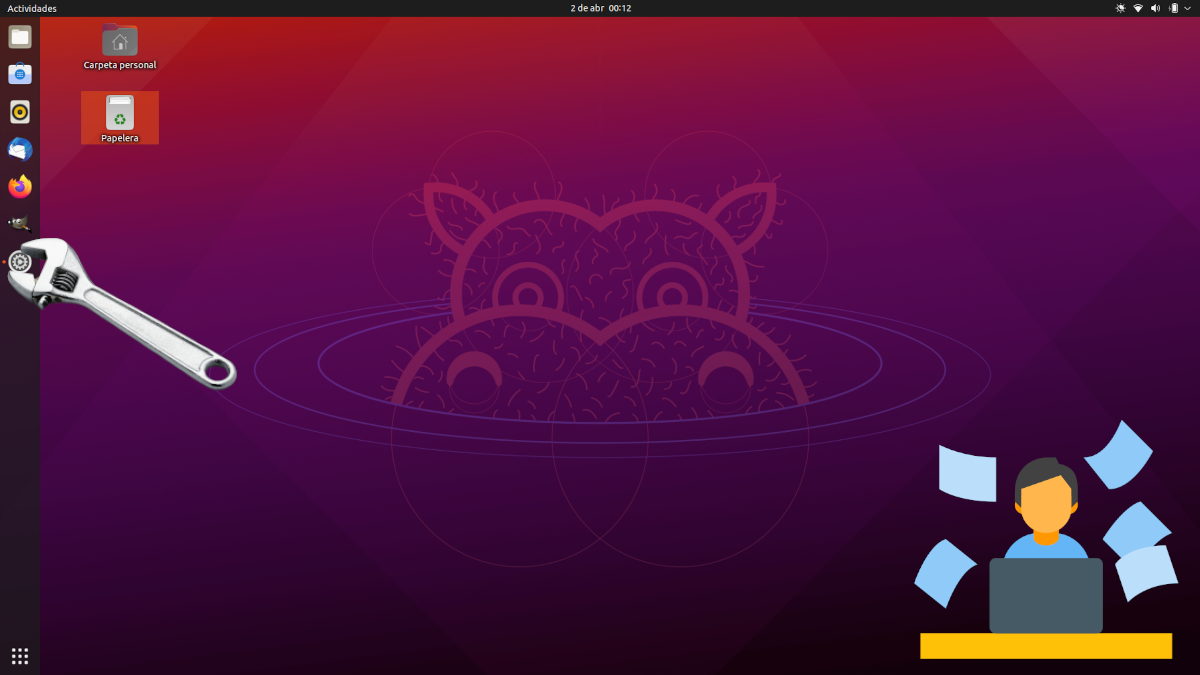
Mis nüüd Ubuntu 21.04 See on juba ametlikult esitletud, nüüd saame uue operatsioonisüsteemi alla laadida ja installida. Ubuntu, nagu iga teine süsteem, on varustatud mõne rakenduse ja vaikekonfiguratsiooniga, kuid just seda "seadet" on selle arendajad pidanud parimaks. Tõenäoliselt on asju, mida me ei vaja, ja on ka puudumisi või muudatusi, mida soovime lisada. Loogiliselt võttes on kõigil oma arvamus, kuid on asju, mida tasub alati teha.
See artikkel on see, mida kirjastaja teeb iga kord, kui installib Canonicali põhiversiooni, nii et enamik siin mainitavatest muudatustest või lisanditest on subjektiivsed. Jah alati on soovitatav teha paar asja, mis on esimesed, mida me selgitame. Samuti soovitame tungivalt kasutada mõnda muud tarkvarapoodi kui Snap Store, sest tegelikult on see, mida Canonical pakub alates Ubuntu 2o.04, katastroof.
Soovitatav: installige GNOME tarkvara
Üks kõige hullemaid ja türannilisemaid käike, mille Canonical on teinud, on minu meelest kinganokk Snap Store'i sisse viidud. Tema eesmärk on, et me kasutaksime rohkem Snaps'i ja vähem hoidlatarkvara, kuid ma ei tea, mis on halvem, kui see on, selle piirangud või et see on palju vähem ajakohane kui ülejäänud tarkvara. Sel põhjusel ma Soovitan installida GNOME tarkvara, mis, kui ikoon kõrvale jätta, on sama, mida kasutasime mõnda versiooni tagasi. Selle installimiseks avage lihtsalt terminal ja tippige need käsud:
sudo apt update && sudo apt install gnome-software
Nüüd jah, avame GNOME tarkvara, mis on sinise koti ikoon, ja jätkame.
Kustutage oma Ubuntu 21.04-st see, mida te ei soovi
Mõne jaoks peaks esimene samm olema värskenduste kontrollimine ja installimine. Minu jaoks on see ka midagi, mida me peame alguses tegema, kuid pärast selle kõrvaldamist, mida me ei soovi. Ja kui värskendame otse, värskendatakse ka pakette, mida me ei soovi, nii et kaotatud aeg on suurem. Nii et parim on alustage tarkvara eemaldamisega mida me ei taha, mis on minu jaoks ka GNOME tarkvaras lihtsam. Selleks avame rakenduste poe, avame vahekaardi "Installitud" ja kustutame selle, mida me ei soovi.
Kustutan näiteks mängud ja ammu kustutasin Thunderbirdi, kuna see mulle ei meeldinud; Ma ei teinud teda. jah, seal on midagi, mida te ei pea vajalikuks väljaspool.
Uuendage süsteemi
See on hiljem olulisem, kuid praegu on värskendused installimiseks. Selleks on kõige parem teha seda terminali selle käsuga:
sudo apt update && sudo apt upgrade
Kui soovite eemaldada ka enam mittevajalikud sõltuvused, võite lisada jutumärkideta ka & & sudo apt autoremove.
Kasutage täiendavaid draivereid
Tõenäoliselt ootavad meie meeskonna komponentide draiverid Tarkvara ja värskendused. Ubuntu installib üldiselt avatud lähtekoodiga draivereid, kuid jõudlus ja töökindlus võivad paraneda, kui kasutame varalisi draivereid.
Et näha, kas sellist draiverit on olemas, avame tarkvara ja värskendused ning läheme lehele sakk «Veel draivereid». Nõuandena tasub meeles pidada, et kuigi muudatuse tagasivõtmine pole eriti keeruline, tasub meeles pidada, mida oleme teinud, sest on olukordi, kus vaikimisi installitud draiveriga töötab kõik paremini.
Installige vajalik tarkvara Ubuntu 21.04
Kui me midagi vajame ja seda ei installi, teeme vähe. Siinkohal installivad kõik selle, mida nad kavatsevad kasutada, kuid mõned soovitused isiklikud on:
- GIMP, kuulus graafiline toimetaja.
- Kdenlive ja / või OpenShot, videotoimetajad.
- Kodi, multimeedia universaalne.
- VLC, universaalne videote jaoks, mis oma versioonis 4.0 on mõeldud ka muusikale.
- SimpleScreenRecorder y kooha. Sest mõlemad? Noh, ma eelistan esimest, kuid Ubuntu 21.04 siseneb vaikimisi Waylandi ja Kooha on üks ainsatest võimalustest, mis selles protokollis töötab.
- RetroArch, mängu emulaator.
- hulljulgus, helifailide muutmiseks.
- GNOME Karbid, millega saate virtuaalmasinaid installida või LiveSessionsi teha kõige kiiremini ja lihtsamalt. Kui vajate midagi täpsemat, võite eelistada installida VirtualBox.
- Vivaldi, nõudlike kasutajate brauser, kuigi soovitan seda ainult neile, kes vajavad palju funktsioone.
- Synapticsi, paketihaldur, kellega meil on lihtsam näha, mis on installitud, mida ei pruugi vaja minna jne.
- Telegramm, hea sõnumside rakendus, mida paljud kasutajad ka kasutavad. Tegelikult suhtlen seal mõne arendajaga.
Kontrollige energiaprofiili ja aktiveerige Öövalgus
Ubuntu 21.04 on varustatud uue seadega, mis võimaldab meil valida jõudluse esmatähtsaks seadmise vahel, püsida keskel või seada esikohale autonoomia. See on jaotises Seaded / toide ja see on sülearvutitele mõeldud funktsioon.
Lisaks Öine valgus see on funktsioon, mis on mõeldud meie ööpäevase tsükli parandamiseks. Põhimõtteliselt kõrvaldab see päikesevalguses esinevad sinised toonid, nii et ekraanil on erinev värv, nii et meie keha hakkab lõõgastuma. Seda saab aktiveerida vahekaardil Seaded / Monitorid / "Öövalgus". Võime öelda, millal see muutub, või lasta sellel automaatselt muutuda, lähtudes sellest, millal on meie ajavööndis päev ja öö.
Lisage Flatpakile tugi
Nagu me aastal selgitame see artikkel, Flatpaki tugi on väärt aktiveerimistKuna tegemist on pakettidega, mis sisaldavad sarnaselt Snapile tarkvara ja sõltuvusi, värskendatakse neid väga kiiresti ja lisaks eelistavad paljud arendajad muid installisüsteeme.
Kohandage oma Ubuntu 21.04
See on kõige tähtsam: jätke operatsioonisüsteem selliseks, nagu see meile kõige paremini meeldib. Igaüks peab tegema muudatused, mis sobivad kõige paremini nende vajadustega, kuid ma teen neid alati:
- Muutke puutepaneeli kiirust ja tundlikkust menüüs Seaded / hiir ja puutepaneel. Soovi korral võime ka talle öelda, et ta liiguks loomuliku nihkega.
- Pange nupud vasakule. Kui ma esimest korda Ubuntu kasutasin, olid nupud vasakul. Mul oli ka Mac (mul on siiani) ja nad olid samas asendis. Canonical muutis neid, ilmselt Windowsi kasutajate jaoks asjade lihtsustamiseks, kuid ma muudan need alati harjumusest tagasi. Neid saab terminali avades ja tippides vasakule panna gsettings set org.gnome.desktop.wm.preferences nupp-paigutus 'sulge, minimeeri, maksimeeri:' . Ülaltoodust lähtudes oleksid kaks viimast punkti akna keskpunktiks, nii et keskpunktist vasakul asuvad Sule, Minimeeri ja Maksimeeri.
- Pange dokk alla – seda saab teha menüüs Seaded. Saate teha ka muid muudatusi, mida ma pole viimasel ajal teinud, näiteks muuta läbipaistmatust või tsentreerida ja panna see rakenduste avamisel kasvama, nagu on kirjeldatud meie sõsarblogis.
Milliseid muudatusi teete Ubuntu 21.04-s?
Need on muudatused, mida ma tavaliselt sellesse teen, kuid alati on hea teada, mida teised kasutajad teevad. Milliseid muudatusi olete teinud just pärast operatsioonisüsteemi installimist?
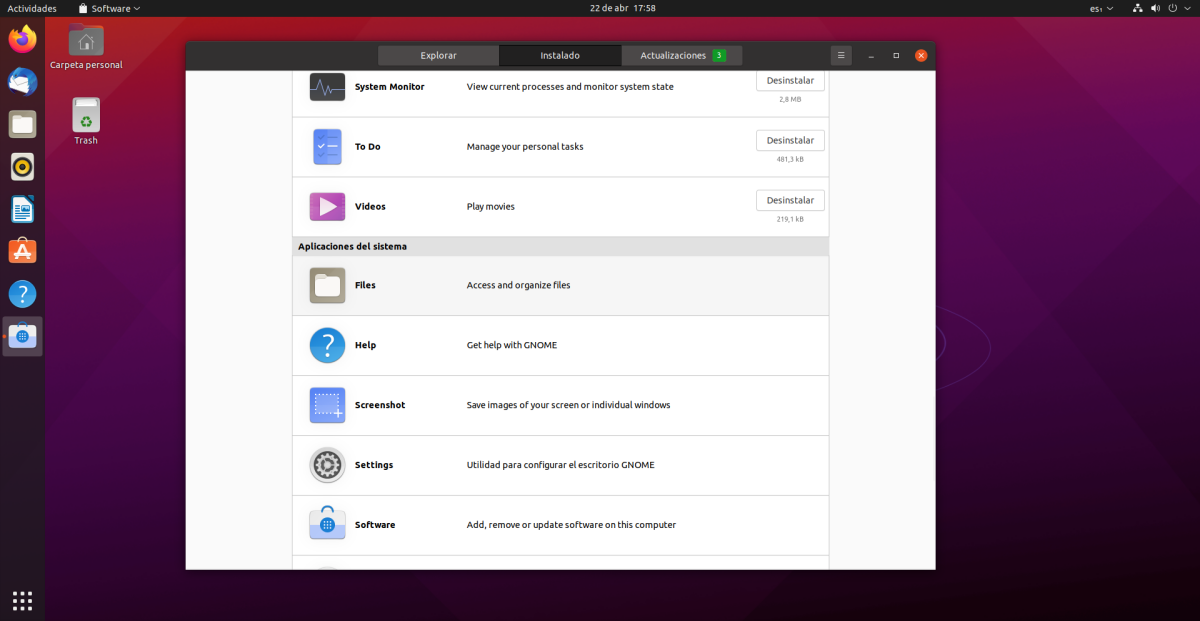
Isiklikult ei tee ma Ubuntus palju muudatusi, mulle meeldib see, kuidas see vaikimisi on, kuid need on mõned vähesed muudatused, mida ma selles teen. 1) käivitusriba suuruses 30, 2) pime režiim, 3) installige näpunäited, et saaksite aknaid avamise ajal tsentreerida, OpenWeatheri laiendus ja aku protsendi indikaator, 4) jaotises Tarkvara ja värskendused, laadige alla põhiserverist, mängurakendused, 5) rakendage hispaania keelt kogu süsteemile, 6) installige Skype, VLC, Zoom, Jitsi-meet, Clipgrab 7) installige ubuntu piiratud lisad, printeridraiver, neofetch ja vähe muud.) Muutke tausta.
See oleks kõik, mida ma pärast selle installimist Ubuntuga teen.
Tänan teid väga,
Ma tahan teada, kust leian selle uue versiooni akende teemad ja ikoonid